Pasos sencillos para completar su informe EN 9102 FAI:

Paso 1: Abra su dibujo en el software QA-CAD. Seleccione Archivo en la barra de menú y haga clic en Abrir. Luego elija un archivo de dibujo (DWG, DXF, PDF, etc.) que le gustaría expandir. Luego presione Abrir.
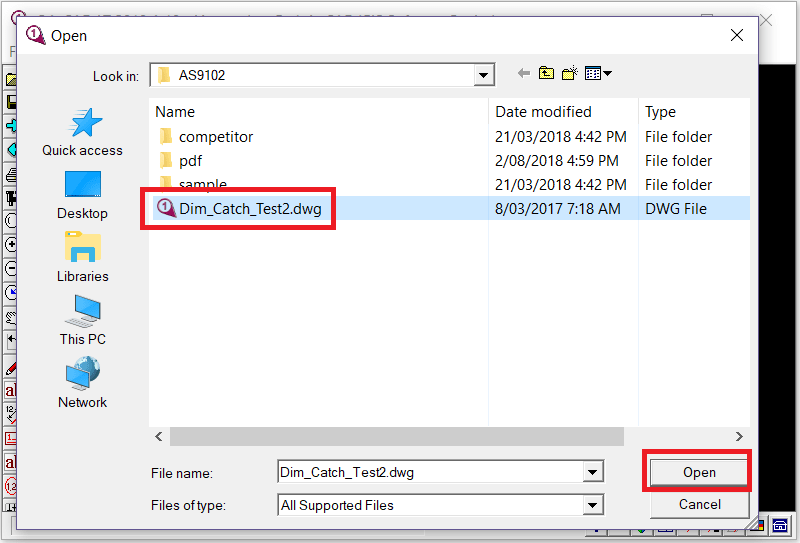
Paso 2: Si quieres ver el dibujo con líneas negras sobre fondo blanco. Presione tres botones de alternancia en la parte inferior derecha de la ventana del software (como puede ver tres rectángulos rojos en la imagen de ejemplo a continuación). Si no es así, omita este paso.

Paso 3: seleccione Control de calidad en la barra de menú y haga clic en 'Configuración de control de calidad'. Se abre una ventana de configuración de QA. Haga clic en el botón *. Luego se abre una ventana Definir tabla de atributos de control de calidad. Presione el botón Importar y seleccione un archivo de ejemplo en inglés EN 9102 FAI. Presione el botón Abrir.
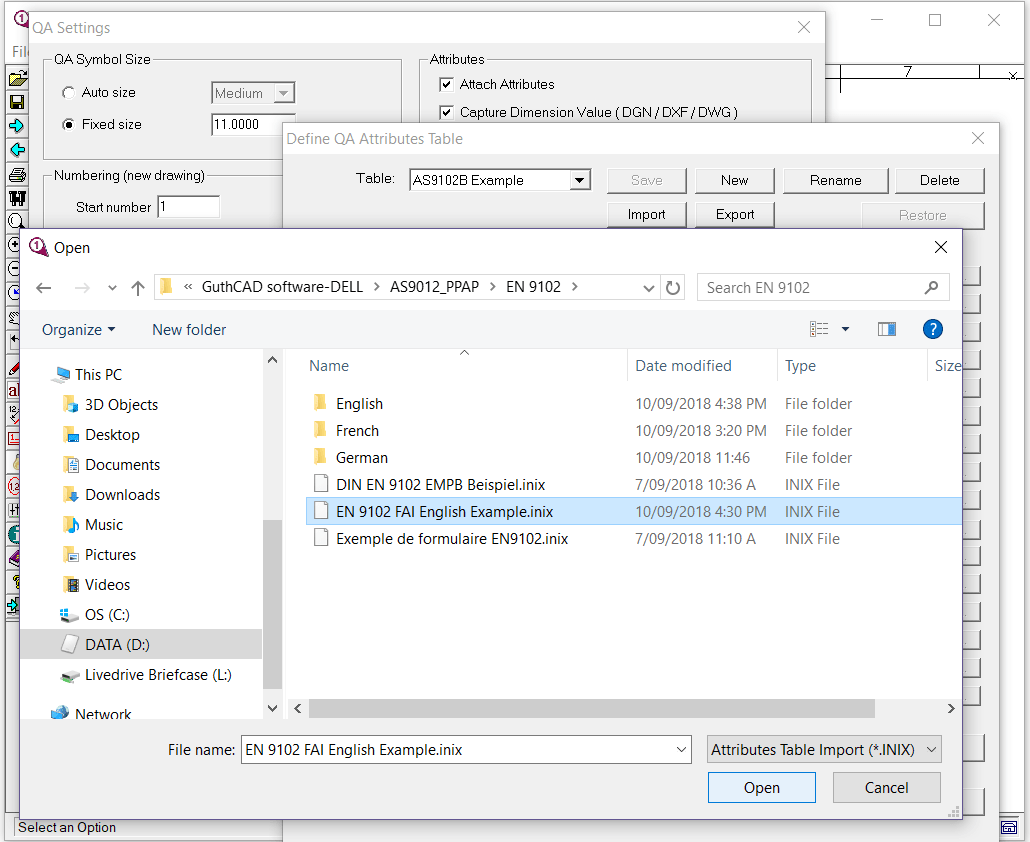
Paso 4: Seleccione el ejemplo EN 9102 FAI como plantilla EXCEL. Presione el botón OK.
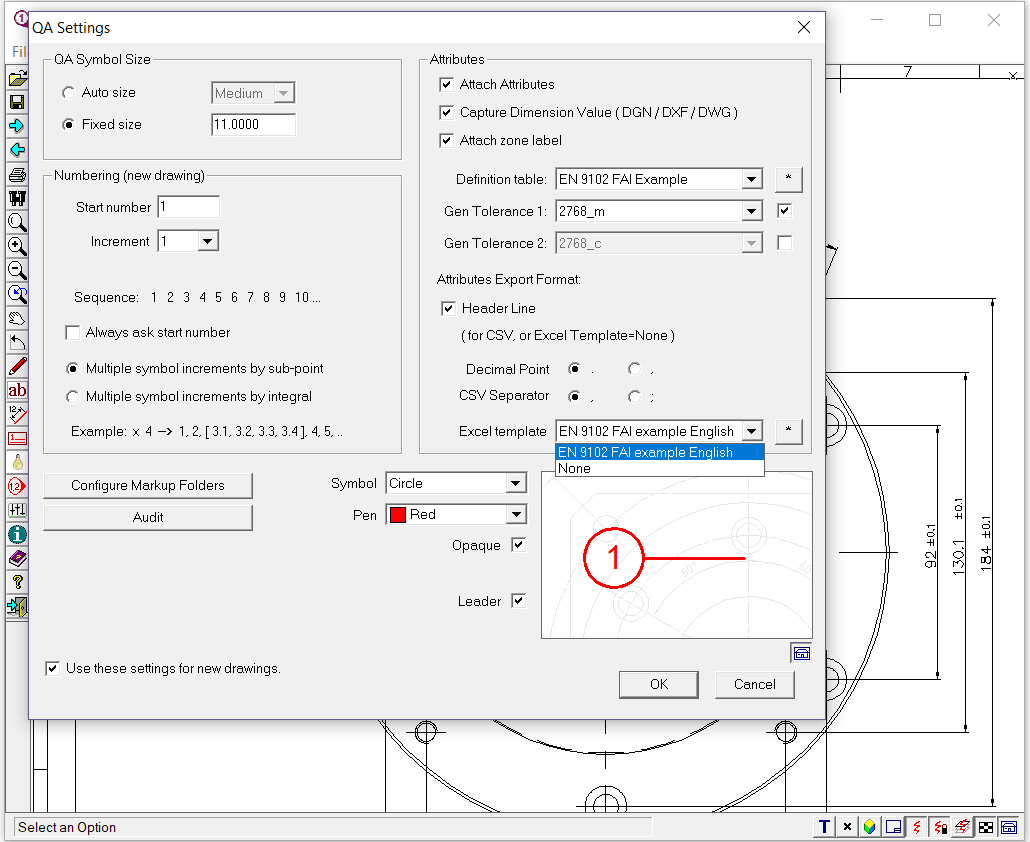
Paso 5: haga clic en 'Establecer vista / zonas' en el menú de control de calidad. Luego, ajuste las filas, columnas y coordenadas para hacer coincidir las coordenadas del software con el tamaño del dibujo.

Paso 6: Ahora haga clic en 'Agregar símbolos de control de calidad' en el menú de control de calidad. Luego, aparece la ventana "Número / incremento de QA Inicio", presione el botón OK.

Paso 7: Mueva el puntero del mouse al lugar donde desea colocar un globo (burbuja) y haga clic con el botón izquierdo.
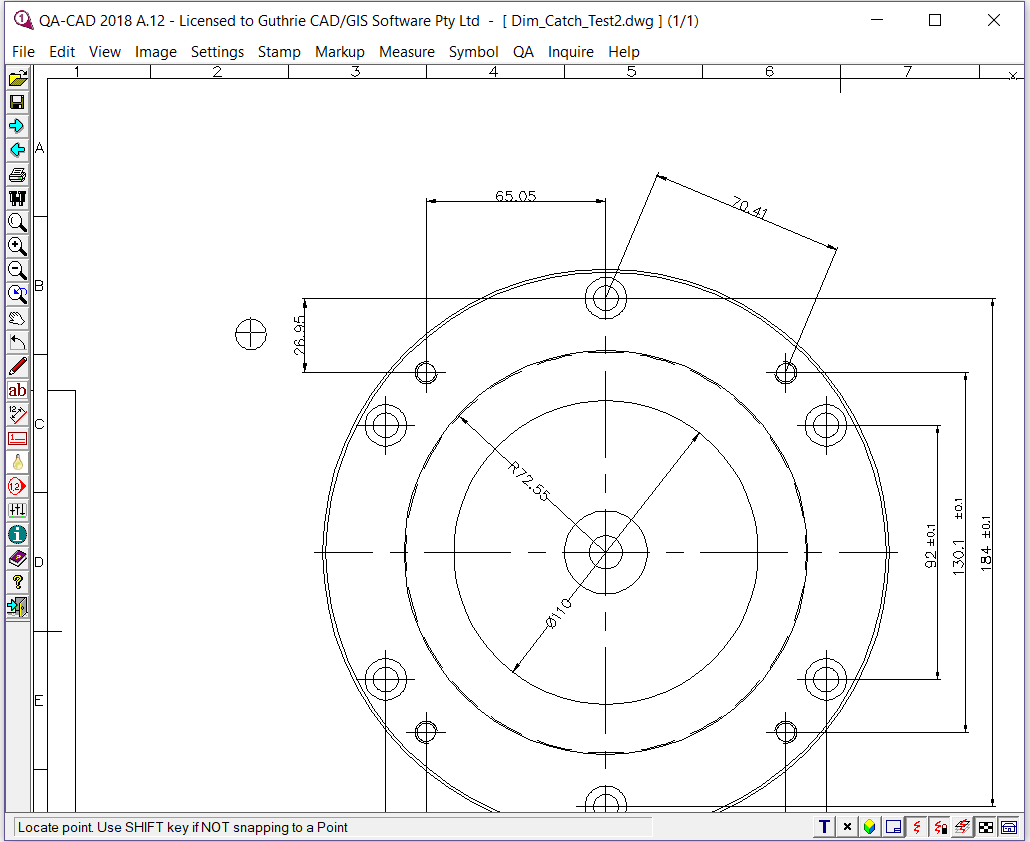
Paso 8: luego mueva el puntero al número que desea capturar y haga clic izquierdo nuevamente.
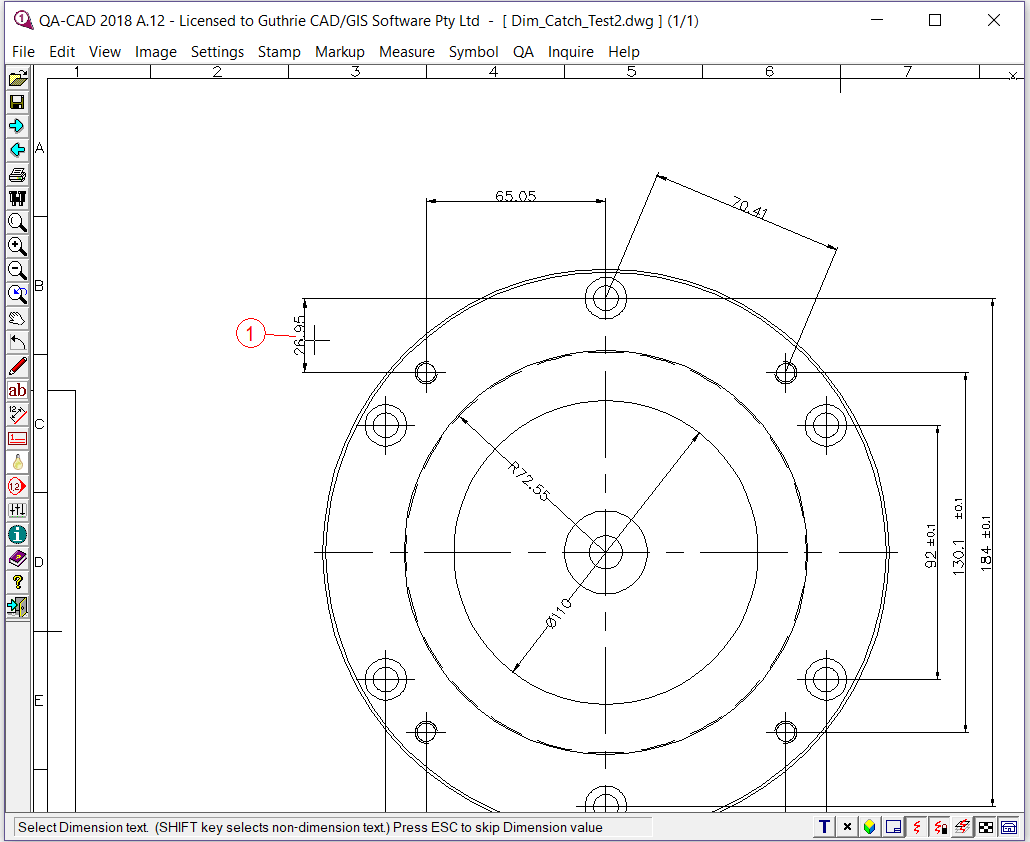
Paso 9: Después de eso, aparece la ventana 'Agregar / Editar atributos de símbolo de control de calidad'. Puede ver que el número que seleccionó está insertado en la tabla de atributos.

Paso 10: Solo necesitas repetir esta operación para terminar de dibujar todos los globos que necesitas.
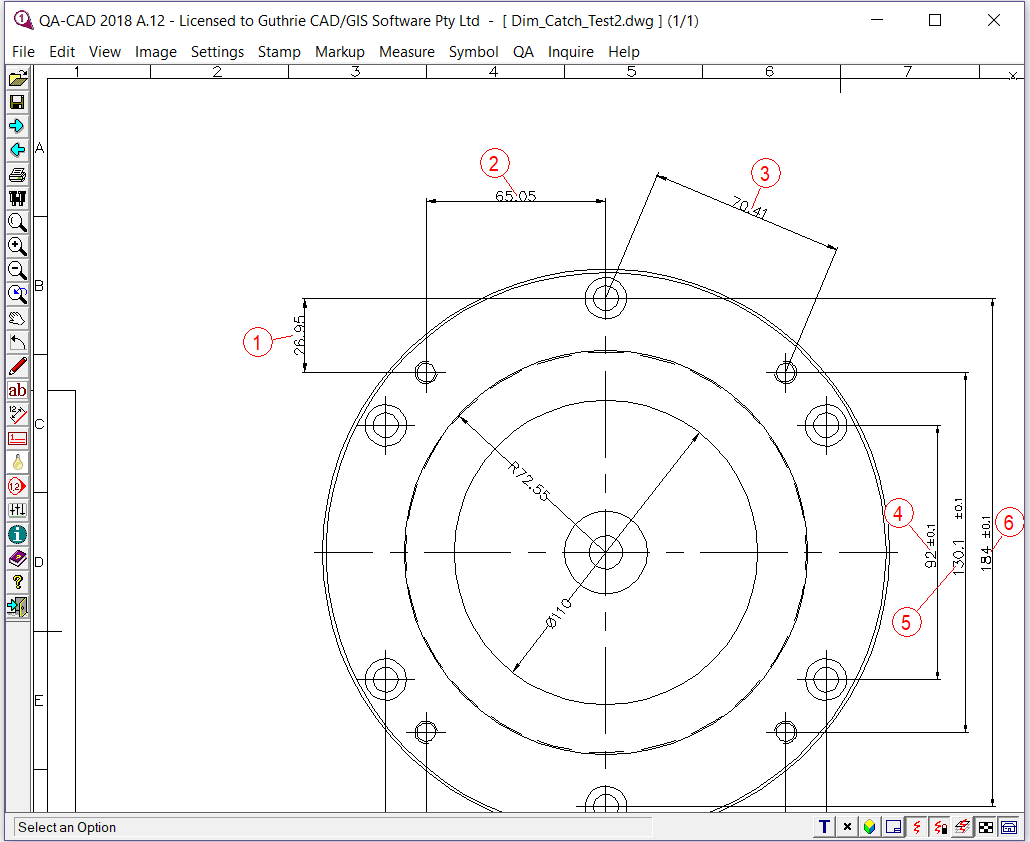
Paso 11: Exportar datos incrustados al formulario EN 9102 EXCEL de muestra. Ahora elija 'Exportar atributos' en el menú de control de calidad. Luego seleccione un archivo de plantilla EN 9102 FAI EXCEL esta vez. Como puede ver, todos los valores capturados en los globos se exportan a la plantilla EN 9102 FAI Form3.
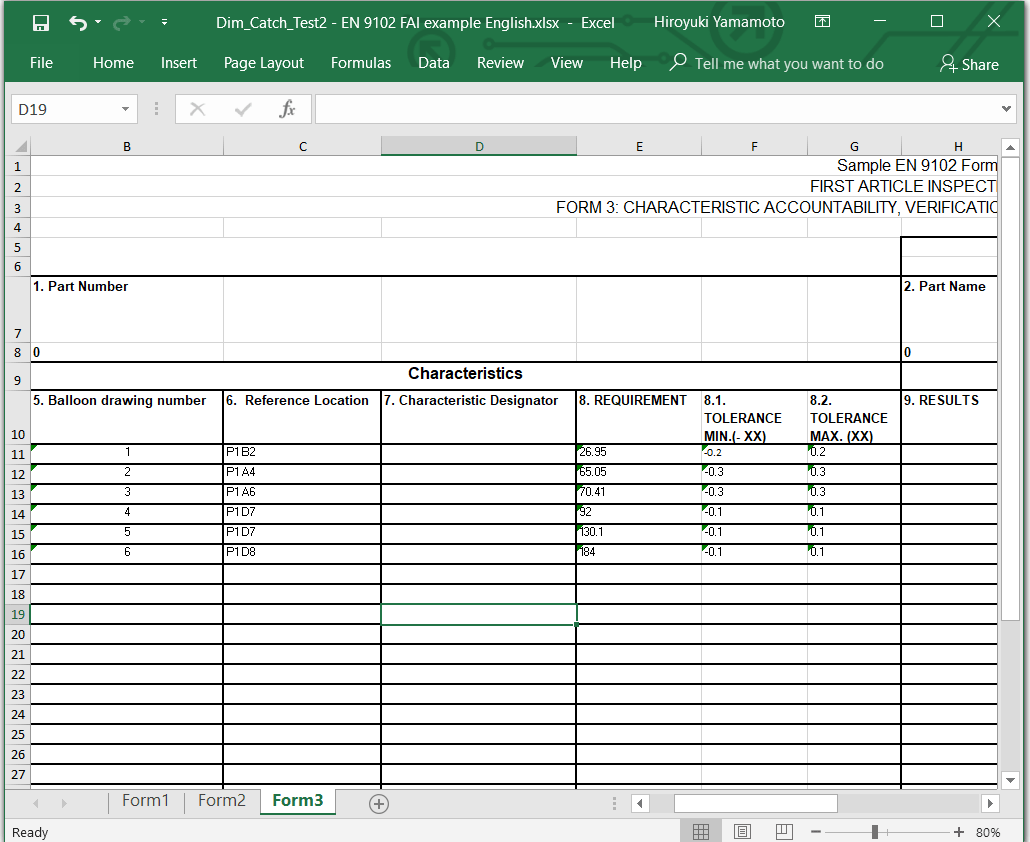
Paso 12: cuando desee guardar el dibujo en globo como un dibujo de trabajo, seleccione Archivo y haga clic en Guardar ediciones de marcado. La próxima vez que abra su dibujo, puede agregar, eliminar o editar los globos en el dibujo.
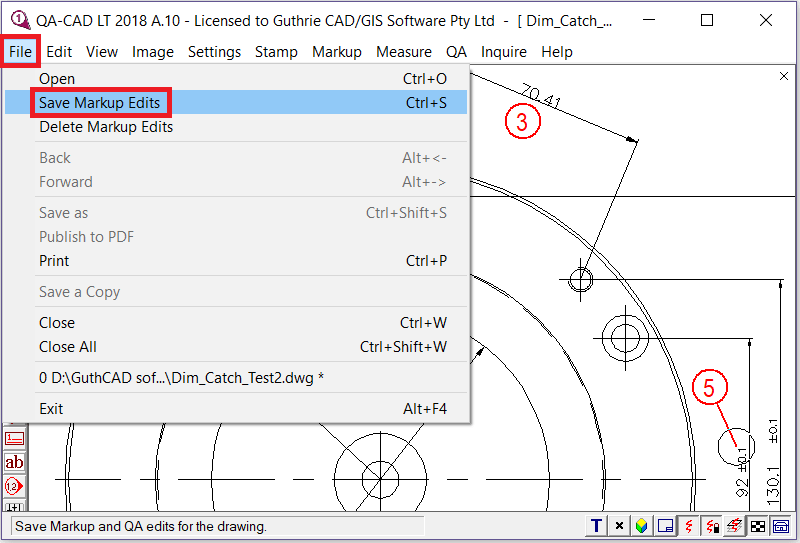
Paso 13: Utilice únicamente 'Guardar como' o 'Publicar en PDF' en el dibujo de entrega y guarde este dibujo con un nombre diferente al dibujo de trabajo. Ambos comandos guardan el dibujo en un dibujo que no se puede editar. Pero todavía tienes el dibujo original que sigue siendo editable.
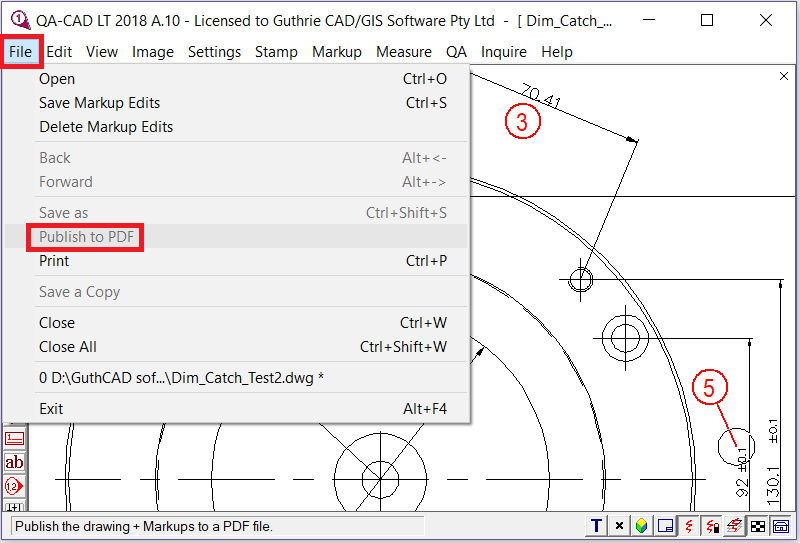
(✓: Soporte, ✖: No soportado)
| QA-CAD licencia estándar |
QA-CAD Licencia flotante |
|
| Globo y extraiga dimensiones de archivos PDF, TIFF y CAD | ✓ |
✓ |
| Globos automáticos para PDF, imágenes y DWG / DXF | ✓ |
✓ |
| Cree informes de inspección personalizados EN9102 FAI, PPAP | ✓ |
✓ |
| Publique informes FAI EN9102 en archivos Excel o Word | ✓ |
✓ |
| Capacitación y soporte técnico gratuitos | ✓ |
✓ |
| Tarifa única para una licencia perpetua | ✓ |
✓ |
| Licencia de red (licencia de usuario concurrente) | ✖ |
✓ |